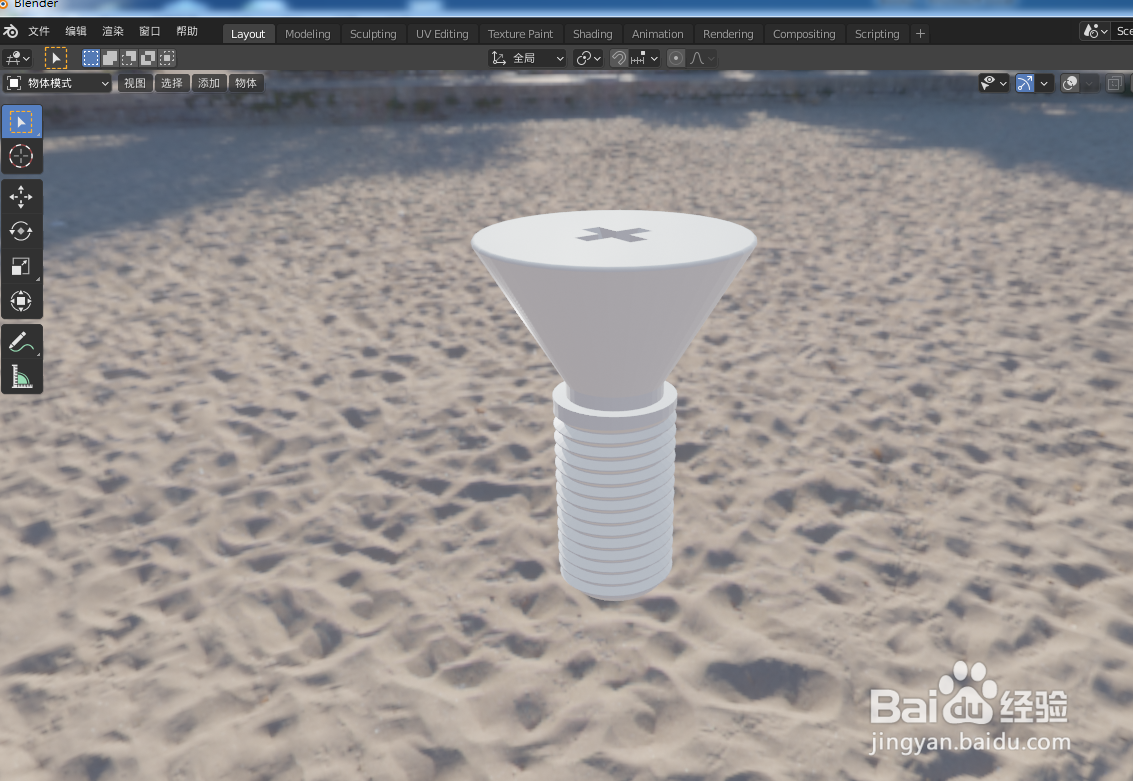1、在电脑打开blender软件,如下图

2、点击添加--》网格-颍骈城茇-》Bolt,如下图PS:Bolt 翻译成中文就是螺栓的意思,在blender使用Bolt命令就可以创建各种类型的螺钉模型

3、将螺丝参数调到合适大小,如下图ps:1.将类型参数改为PHILLIPS2.将头部后面参数改为COUNTER SINK3.其它参数保持默认即可

4、在界面任意位置鼠标点击一下,一个十字埋头螺丝钉模型就设计好了,如下图
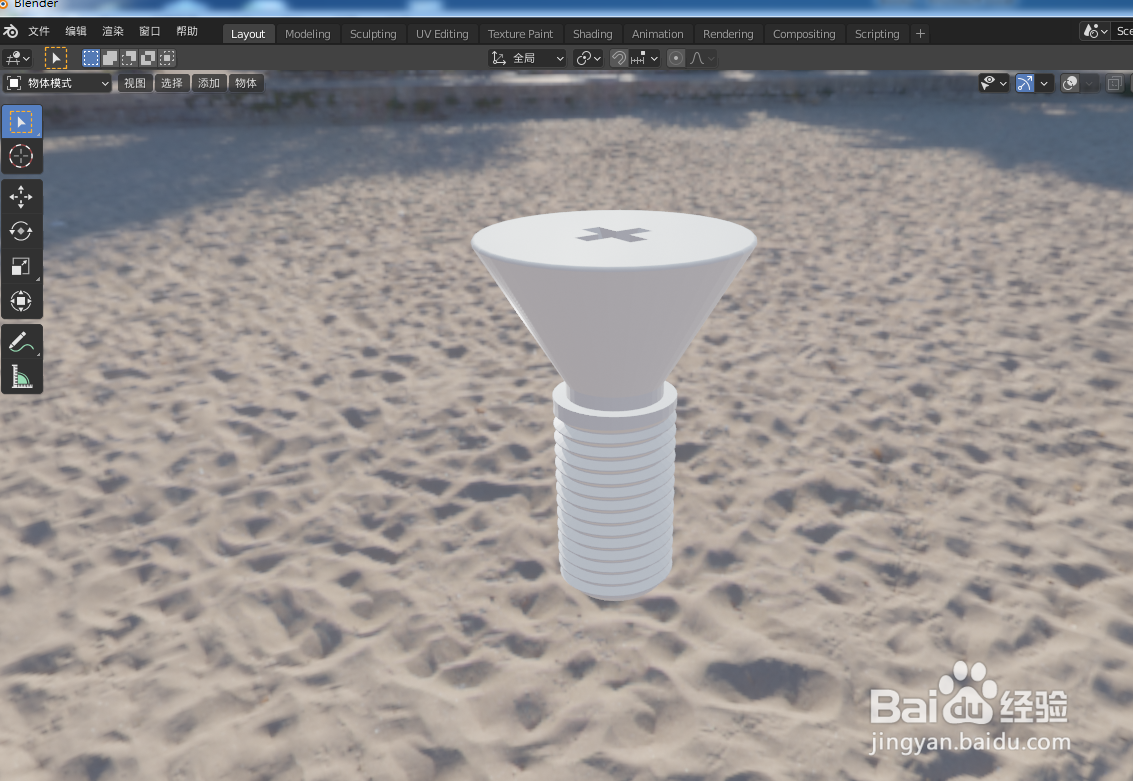
时间:2024-10-12 07:16:21
1、在电脑打开blender软件,如下图

2、点击添加--》网格-颍骈城茇-》Bolt,如下图PS:Bolt 翻译成中文就是螺栓的意思,在blender使用Bolt命令就可以创建各种类型的螺钉模型

3、将螺丝参数调到合适大小,如下图ps:1.将类型参数改为PHILLIPS2.将头部后面参数改为COUNTER SINK3.其它参数保持默认即可

4、在界面任意位置鼠标点击一下,一个十字埋头螺丝钉模型就设计好了,如下图